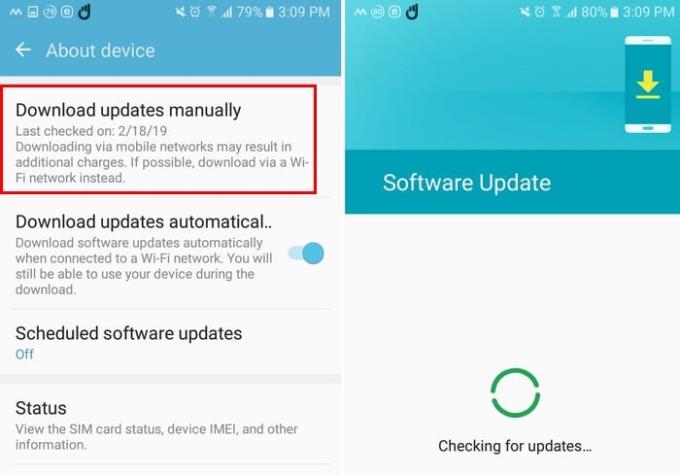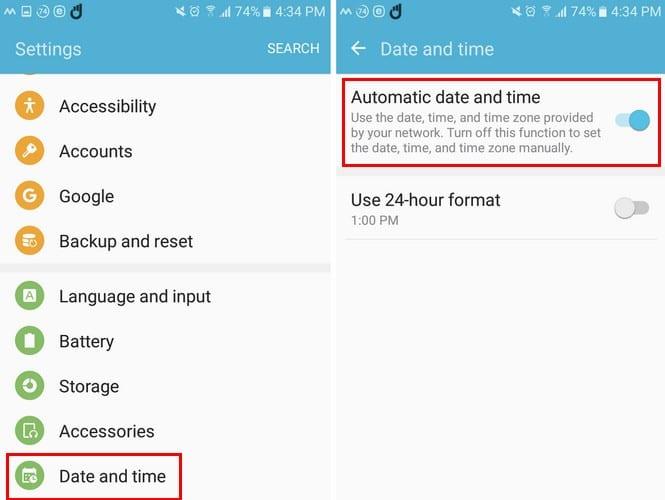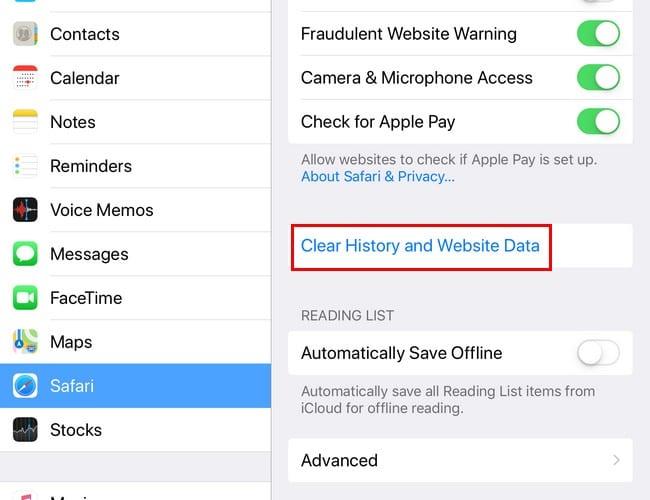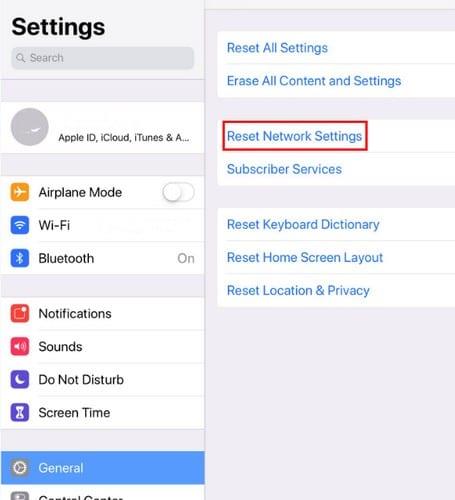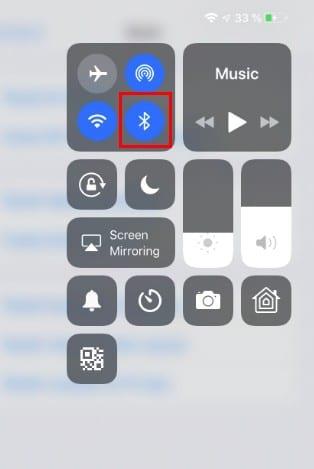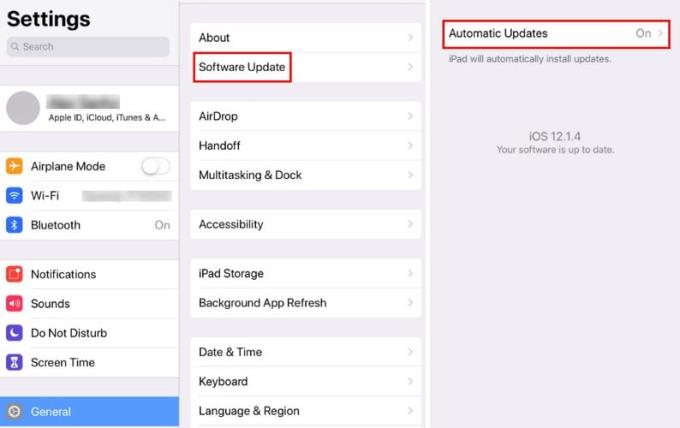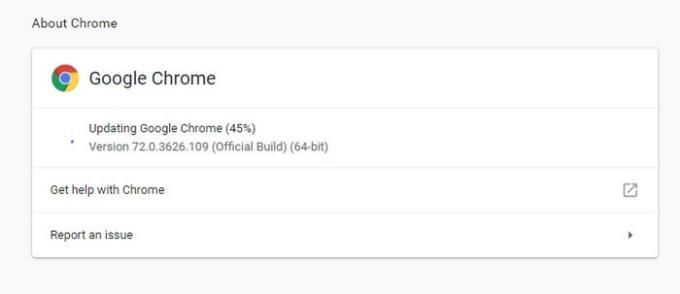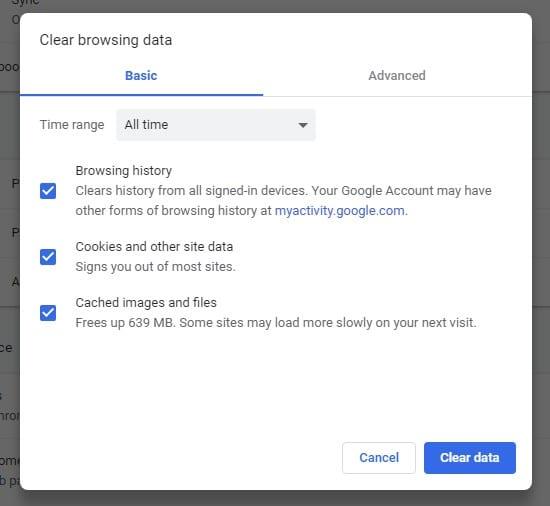YouTube es la plataforma de videos más popular, pero eso no significa que no fallará de vez en cuando. No importa si está usando Windows, Android o iOS, puede fallar en cualquier momento. Hay momentos en los que no eres tú, es YouTube, pero ¿cómo puedes estar seguro?
A veces, la solución es fácil y otras veces se necesitan algunos pasos más para encontrar una solución. La solución dependerá del tipo de problema que tenga, pero con suerte, los siguientes métodos lo ayudarán a ver sus videos favoritos.
Compruebe si YouTube no funciona (todas las plataformas)
Es posible que esto no suceda muy a menudo, pero llegará un momento en que YouTube tendrá el problema, no usted. Para esos momentos en los que no está seguro de si es usted o YouTube, puede probar DownDetector . Es un sitio gratuito que le permitirá saber si hay algún problema en la plataforma de video.

Como puede ver en la parte inferior izquierda de la imagen, también hay un botón que le permitirá informar de cualquier problema que esté experimentando. Si por alguna razón desea ver algún problema pasado que haya encontrado YouTube, puede hacer clic en el botón blanco en la parte inferior derecha.
Cómo arreglar YouTube no funciona en Android
Si tiene problemas con YouTube en su dispositivo Android, existen algunos métodos que puede probar. Por ejemplo, puede probar algunas soluciones básicas, como reiniciar su dispositivo, verificar su conexión a Internet y también puede intentar asegurarse de que su sistema operativo esté actualizado.
Puede hacer esto yendo a Configuración> Acerca del teléfono y luego seleccione Descargar actualización manualmente. Su dispositivo debería comenzar a buscar nuevas actualizaciones disponibles.
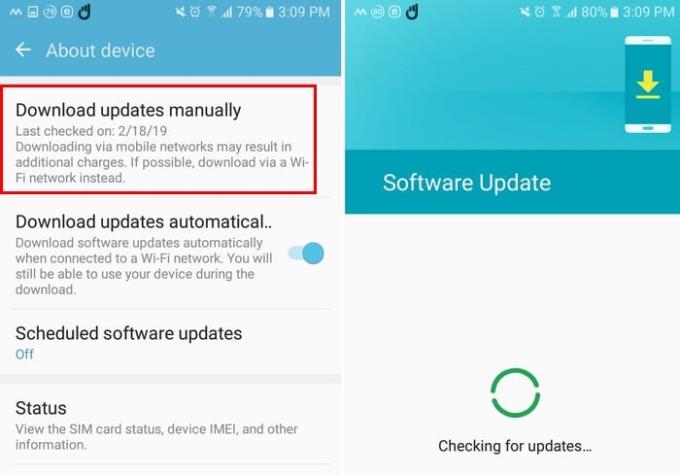
Borrar la caché de YouTube también puede ayudar a reparar YouTube. Para borrar el caché de la aplicación, vaya a Configuración> Aplicaciones> Administrador de aplicaciones> Almacenamiento> YouTube> Borrar caché. Además, asegúrese de que todas sus aplicaciones estén actualizadas y que la hora sea la correcta.
Para comprobar si tiene alguna actualización pendiente, abra Google Play y toque el icono de la hamburguesa. Seleccione mis aplicaciones y juegos, y la aplicación se abrirá con cualquier actualización pendiente. No tener la hora y fecha correctas en su dispositivo también puede ser la causa. Si la hora de su dispositivo está desactivada, puede ajustarla yendo a Configuración> Fecha y hora <Desactivar Datos y hora automáticos.
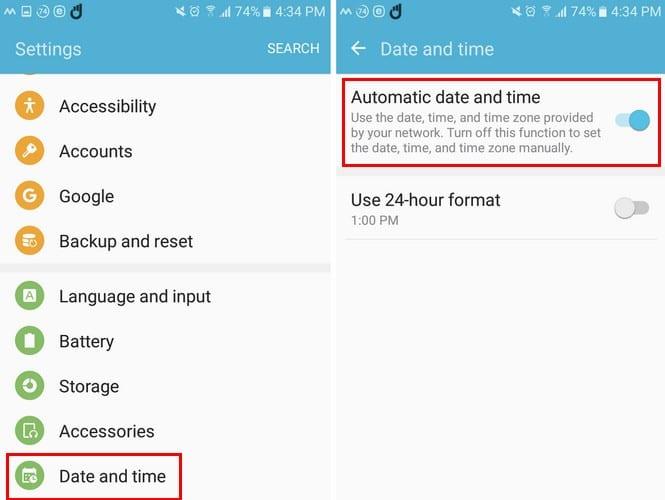
YouTube no funciona en iOS
Borrar el caché de Youtube en iOS también puede ayudar y, mientras lo hace, también puede borrar el caché de Safari. Puede hacer esto yendo a Configuración> Safari> Borrar historial y sitio web.
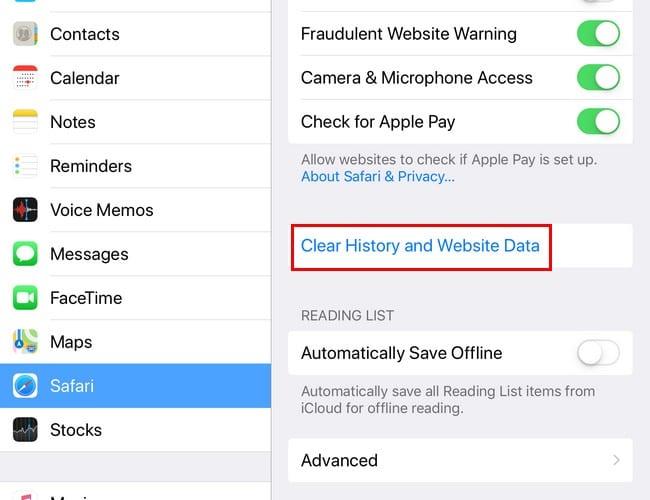
Mientras esté en Configuración, también puede intentar restablecer la configuración de red. Para intentarlo, vaya a Configuración> Restablecer> Restablecer configuración de red.
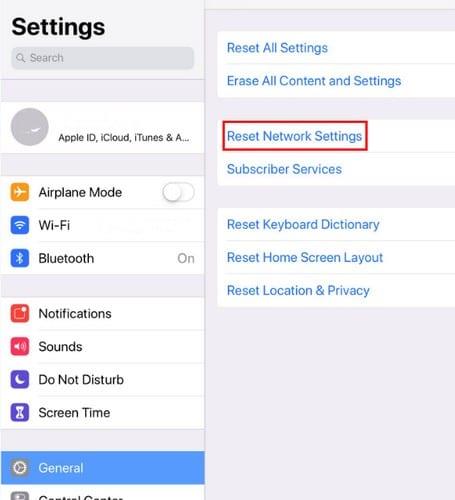
Otros consejos que puede probar son apagar el Bluetooth. Desliza hacia abajo desde la parte superior derecha de tu dispositivo iOS y la opción de Bluetooth estará a la derecha de la de WiFi.
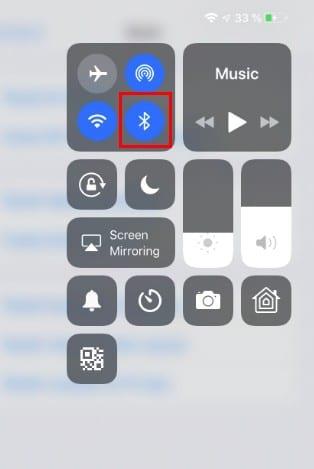
Es posible que se haya actualizado la aplicación YouTube, pero no su sistema operativo. Para comprobar si hay una actualización pendiente, vaya a Configuración> General> Actualización de software.
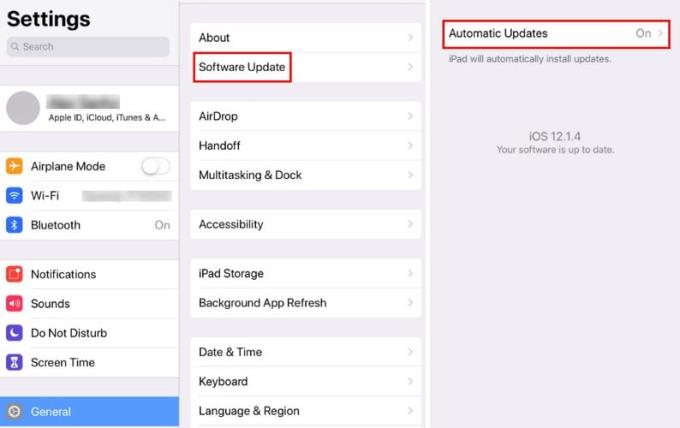
A veces, solucionar un problema con casi cualquier aplicación puede ser tan simple como reiniciar el dispositivo o liberar espacio en su iPad / iPhone. Estas correcciones pueden parecer demasiado simples y a menudo se pasan por alto, pero a veces eso es todo lo que se necesita.
YouTube no funciona en Windows
Si está en su computadora con Windows, puede intentar actualizar Chrome. Haga clic en los tres puntos en la parte superior derecha y haga clic en Ayuda. Aparecerá un nuevo menú y, cuando lo haga, seleccione Acerca de Chrome. Si el navegador está actualizado, verá un mensaje informándole. De lo contrario, Chrome debería comenzar a actualizarse automáticamente.
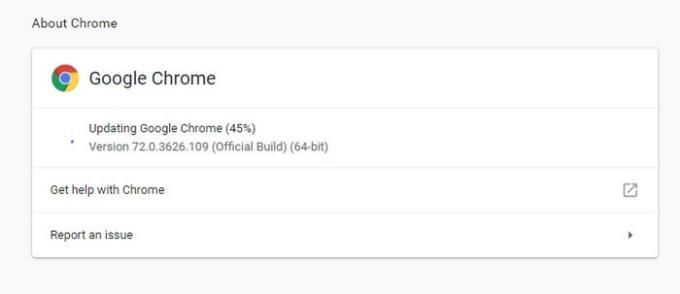
Una extensión también puede ser la culpable. Vaya a chrome: // extensions / e intente deshabilitar una extensión a la vez y pruebe YouTube después de apagar cada extensión. Esto puede llevar un poco de tiempo, ya que deberá apagar uno y enviar un mensaje de texto a YouTube después de cada uno, pero vale la pena si repara YouTube.
Limpiar la caché y las cookies también puede ayudar. Para borrarlos, vaya a chrome: // settings / clearBrowserData. Haga clic en la pestaña básica y en el menú desplegable Rango de tiempo elija Todo el tiempo.
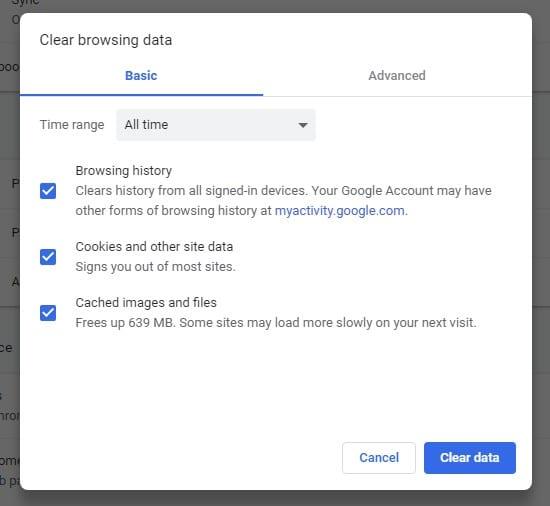
Conclusión
Google siempre tiene como objetivo mantener YouTube en funcionamiento, pero cuando falla, puede probar los consejos mencionados anteriormente. Si me perdí una sugerencia, usa, compártelo con nosotros en los comentarios.